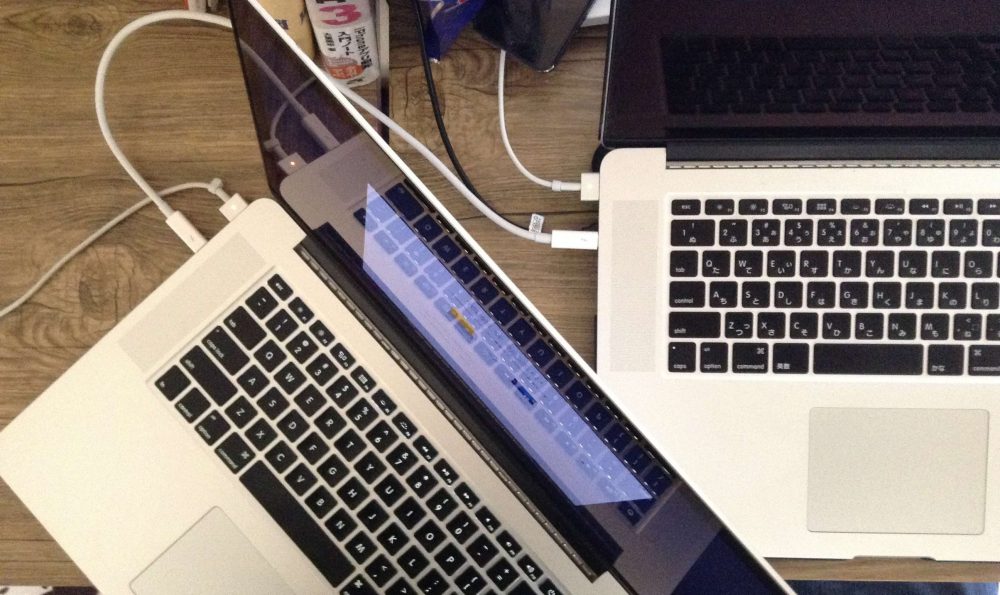
新しい(中古だけど)MBPから書いてます。
今まで諸事情あって8ヶ月ほどMacbookproの2014年モデルを借りておりました。
当時資金がやばく、お世話になってるある方から、「使ってないのあるからいつ返してくれてもいいよ」という神発言に甘え、ずっと借りていました。
借りといてなんですが汗、当時出て1年ちょっとの15inch,Corei7-2.5G,メモリ16GBの何十万もするカスタムをなぜ使わないのか?と疑問になるも、ありがたや~としばらく使っていたが、借り主にそろそろ返さなくてはいけなくなり、私自身もいつまでも借りたままじゃな、、こりゃイカンと考え始めてたので、中古でMBPを購入しました。
2014年Retina15inch→2012初代Retinaへの華麗なるダウングレード移行です。
移行データの総データ量は200GBほど。
さて、どうやって移行しようかと思ったんですが、やはりWiFi経由だと、鬼のように時間がかかった経験があったので、高速移行できると評判の純正Thunderboltケーブルを買いました。
 |
アップル Thunderboltケーブル(0.5 m) MD862ZM/A 新品価格 |
ケーブル一本が高い。一体何だってんだ。![]()
Amazonに違うとこが出してる物も売ってたんだけど、自分が買ったときは長いのしか売ってなかったのと、アフターマーケット品買うなら純正で安心したいという情弱的感覚が強まりApple製Thunderboltケーブルを購入。そんな値段も変わらなかったしね。

1日で届いた
でもケチって50cmを買ったことにあとで少し後悔することに。
準備
- Thunderboltケーブル
- トラブル回避のため、一応OSをsierraにアップグレードして移行元と合わせておく
移行開始まで
移行の手順は世にたくさん溢れてるの手順をざっと。
移行元のMacさんをターゲットディスクモードで起動
Command+Tを押しながら起動ですね。
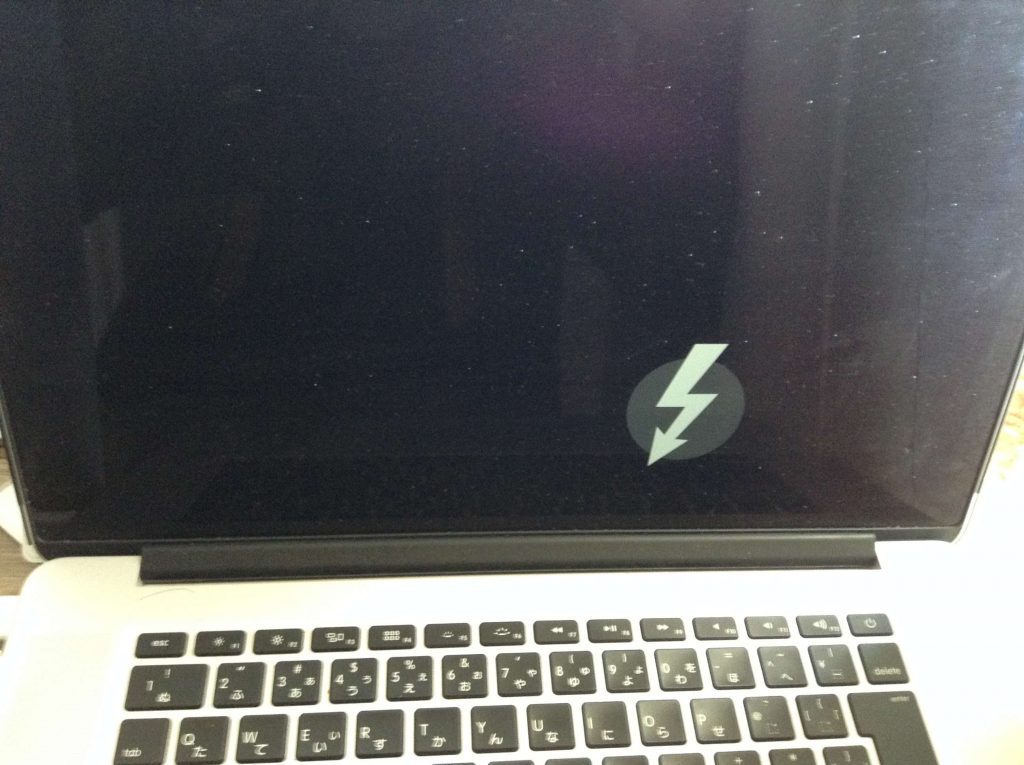
これで外付けドライブ状態になりました。
ケーブルでつなぐ
ケーブルを差して2台をつなぐ。
50cmの一番短いやつにしたため傾けないとつなげないorz。
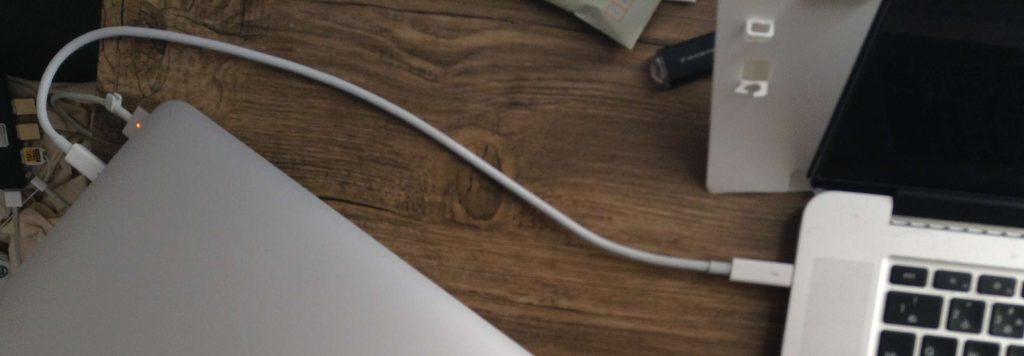
別に使えるんだけどちょっと後悔!
で、移行先のMac右上の?検索から「移行アシスタント」と入力して移行アシスタントを起動
他のからを選択。
必要領域を計算してくれるので待つ
ここで馬鹿な私はハマる。計算が終わってから移行が始まるので待ちきれず、次の移行してますよ画面に進んだり、進捗バー進まねーぞ!ってなってキャンセルしてもどったり。計算終わるまでちょっと待っときましょう。
私の環境は10分くらいかかりました。
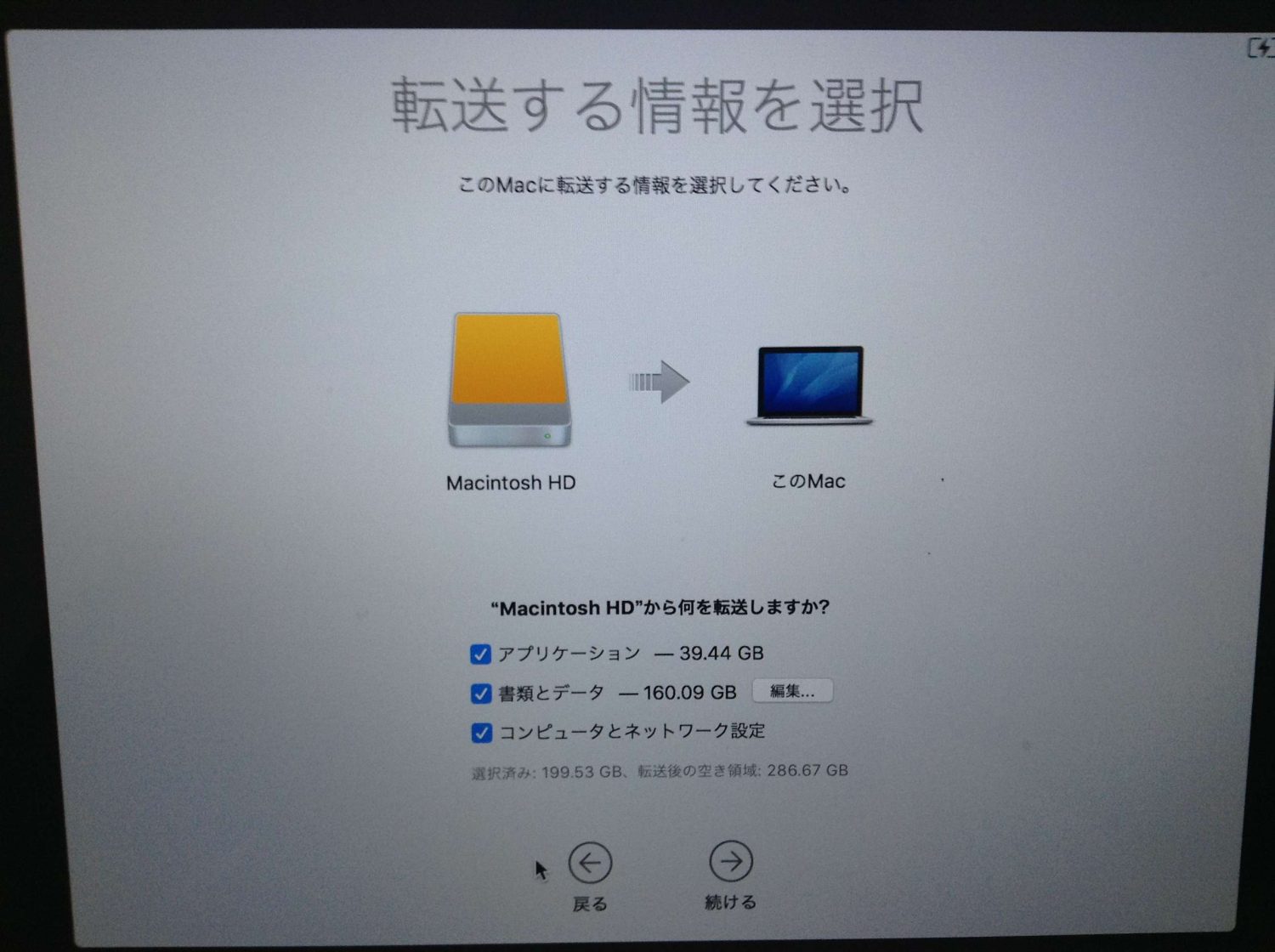
※「選択済み: 199.53GB」という表示が出るまで10分ほどかかった。
※ 馬鹿の行動→計算が終わるまえに続けるを押して進めてもいいのだが、計算が終わるのを待ちきれず(というか領域計算してることを理解してなくて)、進捗バー進まねーよ!と発狂して、キャンセルして、上の画面に戻ったりと行き来してた。
「続ける」ボタンを押したら移行が始まります。
※このとき、移行先のMacさんにあるユーザー情報を上書きするのか両方残すのかを聞かれる場合があるので、私は後で消せるしと思って、とりあえず「両方残す」を選択しました。
移行中
以降開始したらほっときましょう待ちましょう。
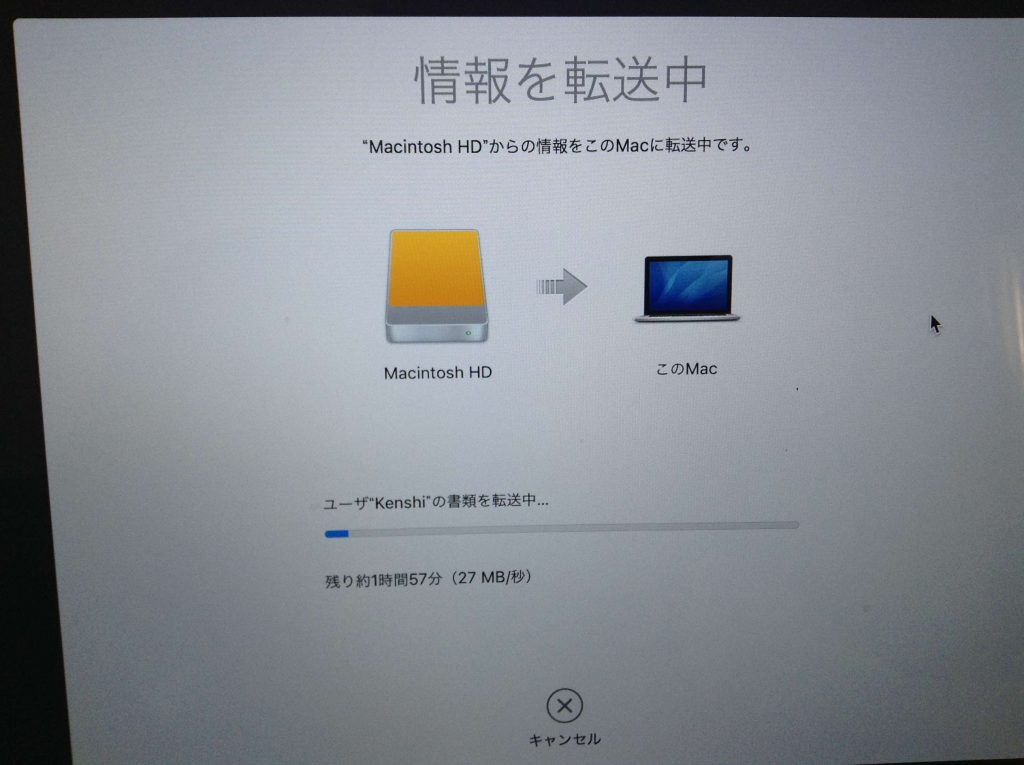
途中早くなって、最後残り4分ですから20分ほど経過したりと、
転送速度や残り時間はあまりあてにならないです。
移行完了

200GBほどで42分かかりました。
再起動がかかります。
これでごそっとコピーされ問題なく使えるようになりました。
あ、でもVagratをちょっと修正しないといけない事態になったんですが、それは次回。
まとめ
- Wifiだと1日ほっとかないといけないような移行作業が、ケーブルだと42分になった。
- ケーブル50cmだと15inch同士はかつかつのつなぎ方になる。
- ケーブルは高いけど、直接繋いでの転送は評判通り価値あった。
Appleさんのホスピタリティ相変わらずすごいすね。「ほらかんたんでしょー?新しいの買っても楽ちんだねー!」という圧力がつたわってきました。
古いのに移行したけど。
ここまでお読み頂きありがとうございました。